مدیریت قیمت¶
اودو گزینههای متعددی برای انتخاب قیمت نمایش دادهشده در وبسایت شما ارائه میدهد، همچنین قیمتهای خاص شرایطی بر اساس معیارهای تعیینشده.
مالیاتها¶
پیکربندی مالیات¶
برای افزودن مالیات بر روی یک محصول، میتوانید یا یک مالیات را در فیلد مالیات مشتری در قالب محصول تنظیم کنید یا از موقعیتهای مالیاتی استفاده کنید.
همچنین ملاحظه نمائید
نمایش مالیات¶
انتخاب نوع مالیات نمایش دادهشده معمولاً به مقررات یک کشور یا نوع مشتریان (B2B در مقابل B2C) بستگی دارد. برای انتخاب نوع قیمت نمایش دادهشده، به بروید، به پایین بروید تا به دسته فروشگاه - محصولات برسید و مالیات excluded یا مالیات included را انتخاب کنید.
مالیات excluded: قیمت نمایش دادهشده در وبسایت بدون مالیات است و مالیات در مرحله بازبینی سبد خرید محاسبه میشود؛
مالیات included: قیمت نمایش دادهشده در وبسایت شامل مالیات است.
توجه
این تنظیم جهانی است و نوع نمایش مالیات برای (تمام) وبسایتهای شما یکسان است. بنابراین، امکان انتخاب نمایش مالیات متفاوت برای وبسایتهای مختلف وجود ندارد. این ممکن است یک نکته مهم در نظرگیری هنگام پیادهسازی یک پایگاه داده با چندین وبسایت تجارت الکترونیک که به انواع مختلف مشتریان (یعنی B2B و B2C) هدف دارد، باشد.
شما میتوانید نوع قیمتگذاری را در کنار قیمت محصول با رفتن به ، انتخاب یک محصول و سپس و فعالسازی نشانگر مالیات نمایش دهید.

همچنین ملاحظه نمائید
قیمت به ازای هر واحد¶
امکان نمایش قیمت به ازای هر واحد در صفحه محصول وجود دارد. برای این کار، به بروید و قیمت مرجع محصول را در بخش فروشگاه - محصولات فعال کنید. هنگام فعالسازی، اطمینان حاصل کنید که مقدار در فیلد تعداد واحد پایه در قالب محصول و در قیمت فروش تنظیم شده است.

قیمت به ازای هر واحد اندازهگیری بالای دکمه افزودن به سبد خرید در صفحه محصول قابل مشاهده است.
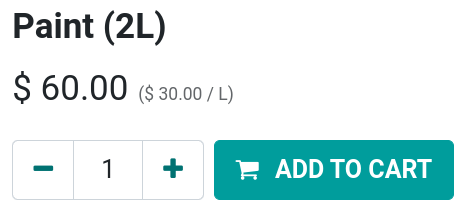
توجه
توجه داشته باشید که داشتن قیمت به ازای هر واحد ممکن است در برخی کشورها الزامی باشد.
همچنین ملاحظه نمائید
پیکربندی قیمت: لیست قیمتها¶
لیست قیمتها ابزار اصلی برای مدیریت قیمتها در تجارت الکترونیک شما هستند. آنها به شما اجازه میدهند تا قیمتهای خاص وبسایت را تعیین کنید - که با قیمت در قالب محصول متفاوت است - بر اساس گروه کشور، ارز، حداقل مقدار، دوره یا نوع. میتوانید به تعداد لازم لیست قیمت ایجاد کنید، اما داشتن حداقل یک لیست قیمت پیکربندی شده در هر وبسایت الزامی است. اگر هیچ لیست قیمت سفارشی اضافه نشود، اودو به طور پیشفرض از لیست قیمت عمومی برای همه وبسایتها استفاده میکند.
همچنین ملاحظه نمائید
پیکربندی¶
لیست قیمتها را میتوان در یافت، اما ابتدا باید فعال شوند. برای این کار، به بروید و به پایین بروید تا به بخش فروشگاه - محصولات برسید. آنجا میتوانید دو گزینه را پیدا کنید:
قیمتهای متعدد برای هر محصول؛
قوانین قیمت پیشرفته (تخفیفها، فرمولها).
گزینه اول به شما این امکان را میدهد که قیمتهای متفاوتی را برای بخشهای مختلف مشتریان تنظیم کنید، یعنی مشتریان ثبتنامشده، مشتریان طلایی، مشتریان معمولی و غیره. گزینه دوم به شما این امکان را میدهد که قوانین تغییر قیمت مانند تخفیفها، حاشیهها، گرد کردن و غیره را تنظیم کنید.
ارز خارجی¶
اگر در چندین ارز فروش دارید و لیست قیمتهایی در ارزهای خارجی دارید، مشتریان میتوانند هرجا در صفحه فروشگاه لیست قیمت مربوطه خود را از منوی کشویی کنار نوار جستجو انتخاب کنند.
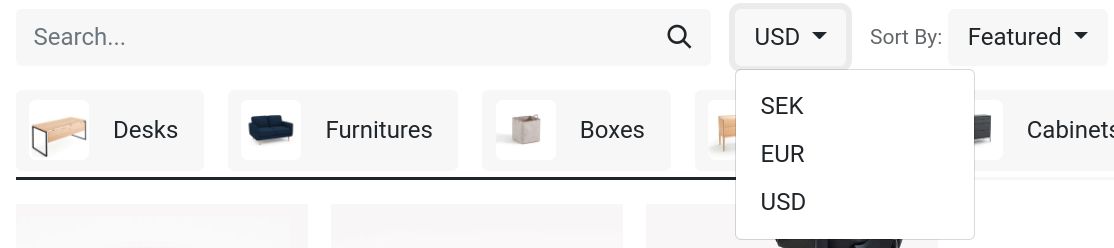
همچنین ملاحظه نمائید
تخفیف دائمی¶
اگر قیمت یک محصول را به طور دائمی کاهش دادهاید، یک روش محبوب برای جذب مشتریان، استراتژی خط زدن است. این استراتژی شامل نمایش قیمت قبلی که خط خورده و قیمت جدید تخفیفخورده در کنار آن است.

برای نمایش قیمت خط خورده، گزینه قیمت مقایسه را در زیر فعال کنید. سپس به قالب محصول بروید ()، و در فیلد مقایسه با قیمت، قیمت جدید را وارد کنید.